- L2TPは、データに十分なレベルの暗号化を提供する適切なVPNプロトコルです。
- 不明な理由でL2TPがブロックされることがあります。これは、VPNが機能しないことを意味します。
- VPNが機能しないことはプライバシーにとって重要である可能性があるため、できるだけ早く修正する必要があります。
- 以下の手順に従って修正してください L2TP接続を使用して、この問題を完全に解決します。

VPNサービスを介してインターネットに接続するには、L2TPが最適なソリューションの1つですが、多くのユーザーが次のように報告しています。 不明な理由でL2TPがブロックされました. これは大きな問題になる可能性があり、VPNを完全に使用できなくなります。
この問題は通常、L2TPプロトコルがファイアウォールを通過することを許可されていないために発生します。 この問題を解決するには、Windows Defenderファイアウォールに新しいルールを追加し、ポート50、500、および4500がファイアウォールを通過できるようにする必要があります。 その後、L2TPのブロックが解除され、VPNが機能し始めます。
この記事では、L2TPの問題に対処するための最良の方法のいくつかを探ります。

最高速度で世界中のコンテンツにアクセスします。
4.9/5
オファーを確認する►

複数のデバイスを保護し、どこでも安定した接続をお楽しみください。
4.7/5
オファーを確認する►

総合的なセキュリティ機能を備えた便利なVPNサービスの価格。
4.6/5
オファーを確認する►

何千ものサーバーに接続して、シームレスなブラウジングを永続的に行います。
4.2/5
オファーを確認する►

業界標準のセキュリティプロトコルを使用して、複数のデバイスからWebを閲覧します。
4.2/5
オファーを確認する►
VPNでブロックされたL2TPプロトコルを修正するにはどうすればよいですか?
ファイアウォールを介したL2TP接続を許可する
ノート:VPN接続のセットアップを開始する前に、インターネットに接続していることを確認することが非常に重要です。
この基準が満たされていない場合、Windowsは1分後にエラーメッセージを表示します。 データパッケージを送信した後、サーバーが応答を受け取らなかったか、サーバーに問題があります モデム。
- の中に コルタナ 検索ボックスに「 ファイアウォール、次にをクリックします 高度なセキュリティを備えたWindowsファイアウォール
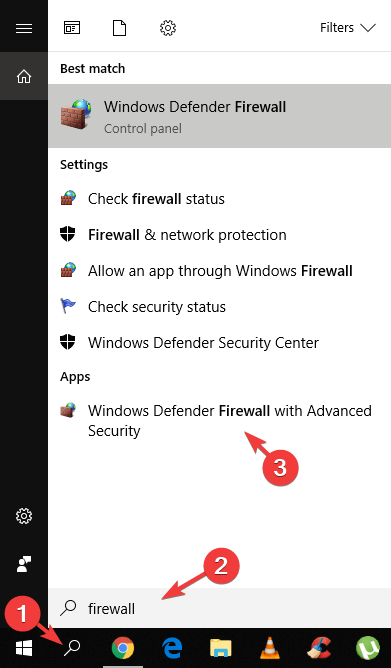
- 新しいウィンドウで、をクリックします インバウンドルール.
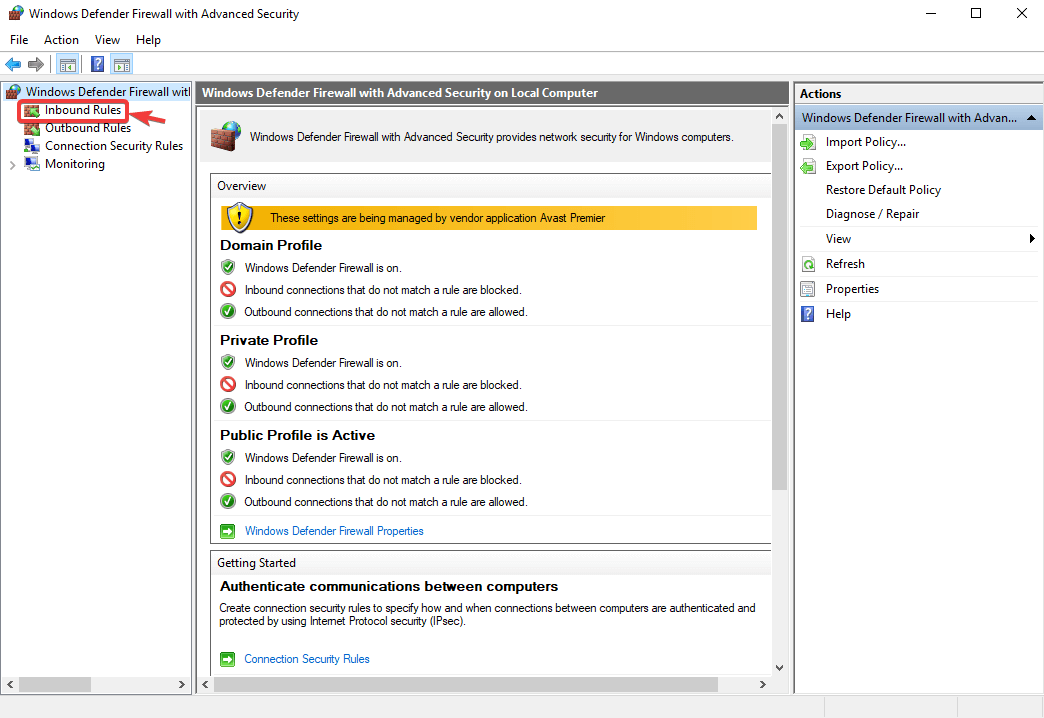
- クリック 新しいルール。
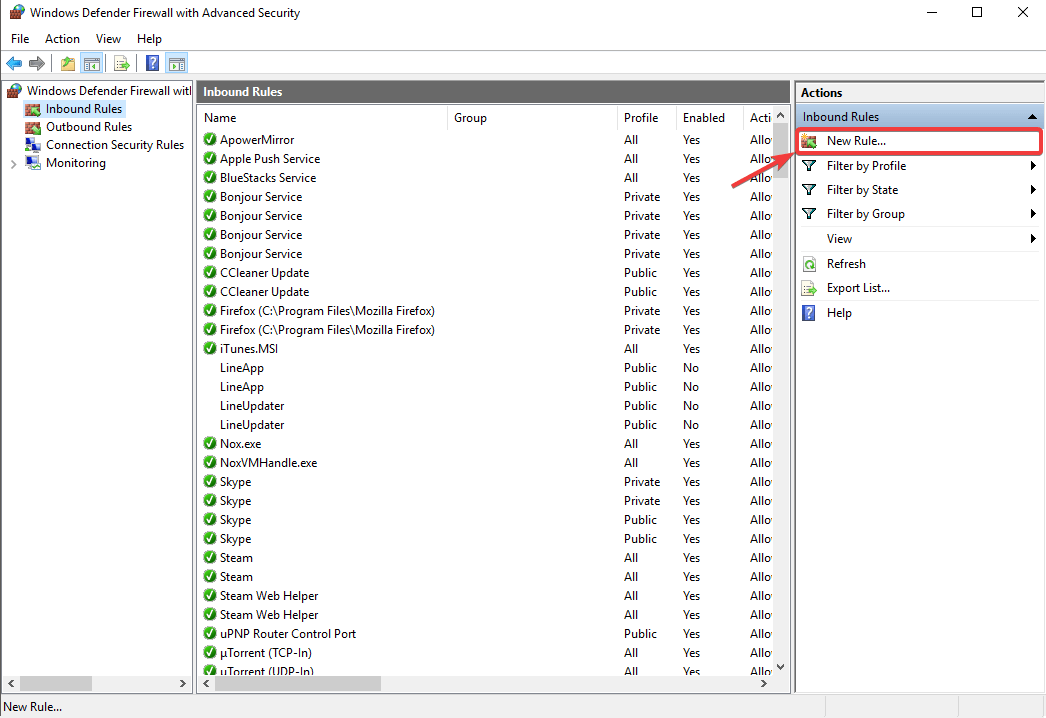
- 選択する 港、 次にクリックします 次.
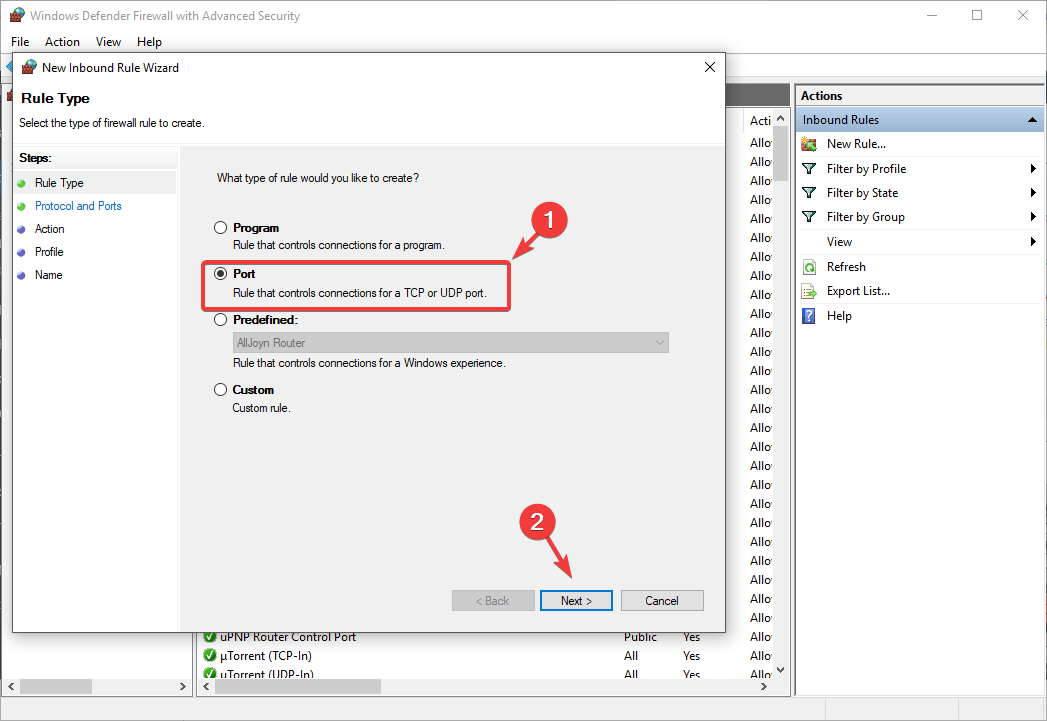
- クリック UDP と入力します 50, 500, 4500 の中に 特定のローカルポート 分野, 次にクリックします 次.
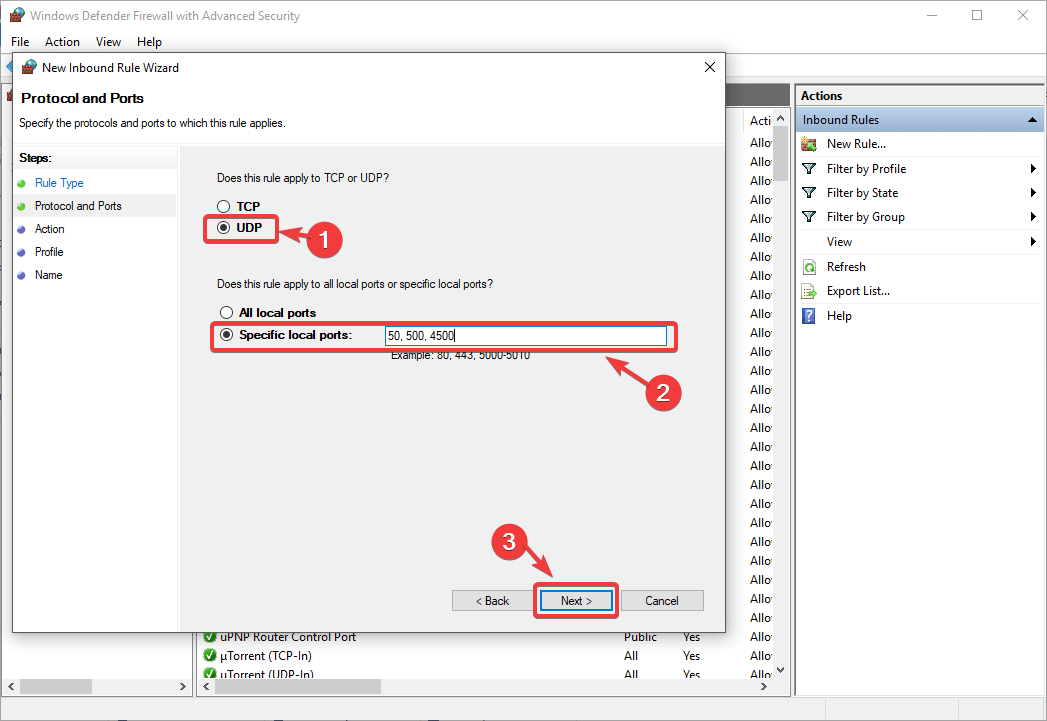
- を選択 安全な場合は接続を許可します オプションをクリックし、をクリックします 次.
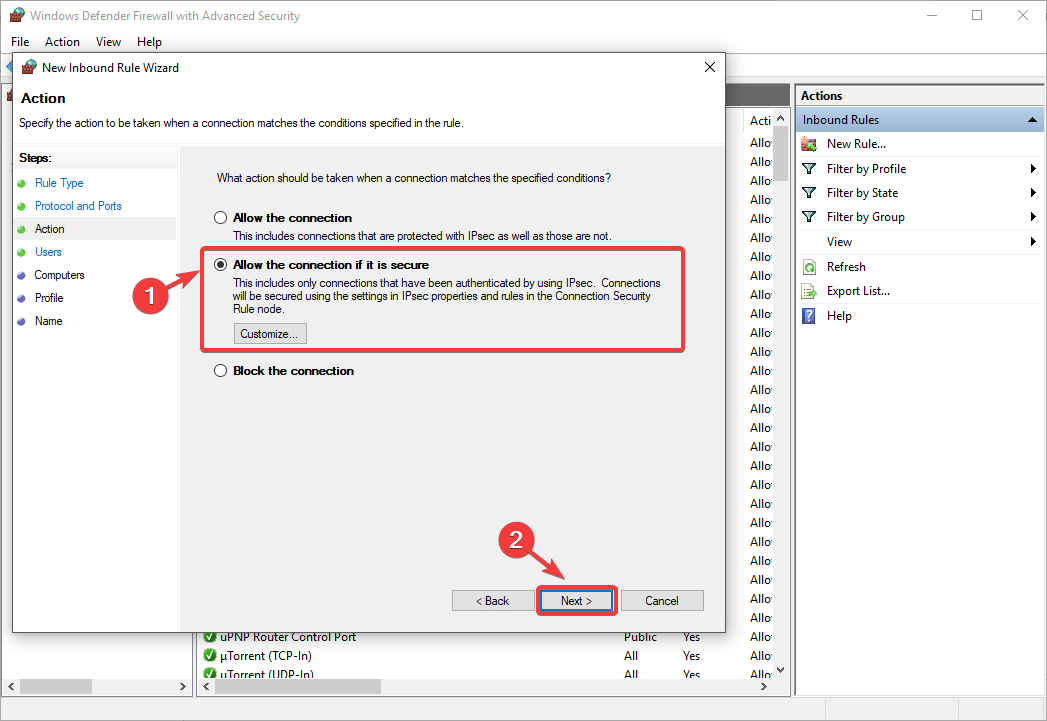
- 次の2つのウィンドウを ユーザー と コンピューター 空白にして、をクリックします 次.
- 次のウィンドウにすべてのボックスを残します チェック、 をクリックします 次.
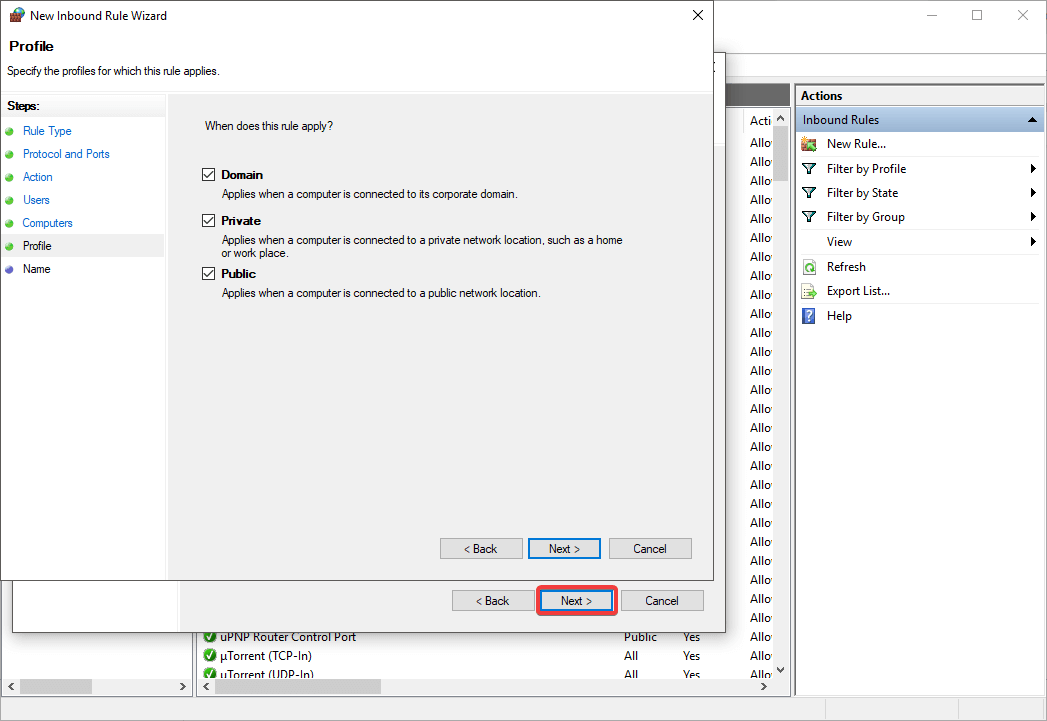
- 新しいルールの名前を追加し、[ 終了.
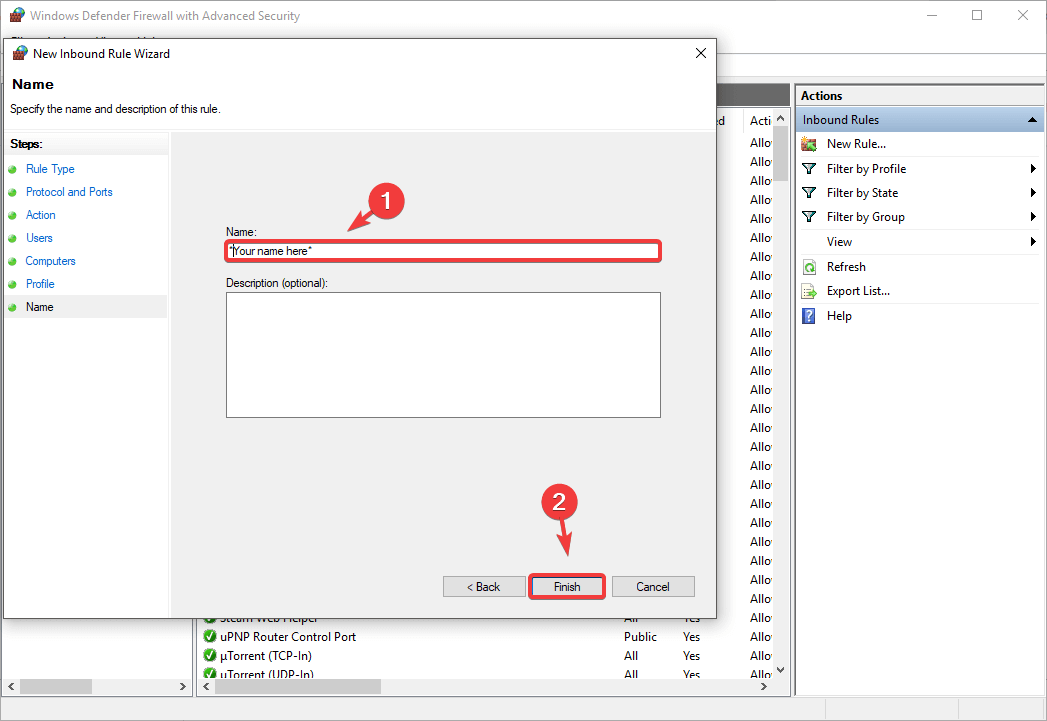
- これですべて完了です。 この設定により、VPNのL2TP接続がWindowsファイアウォールによってブロックされる問題を回避できます。
この記事に記載されている手順に従うと、ファイアウォールが問題を引き起こしていないことを確認することで、L2TPVPNサービスへのアクセスを回復するのに役立ちます。
以下のコメントセクションを使用して、このソリューションが役に立ったかどうかをお気軽にお知らせください。
あなたの接続は安全ではありません-あなたが訪問するウェブサイトはあなたの詳細を見つけることができます:
- あなたのIPアドレス:
企業は、この情報をあなたの場所やインターネットプロバイダー名と一緒に販売し、ターゲットを絞った広告を配信したり、データ使用量を監視したりすることで利益を得ることができます。
VPNを使用して、プライバシーを保護し、接続を保護します。
おすすめ プライベートインターネットアクセス、ノーログポリシー、オープンソースコード、広告ブロックなどを備えたVPN。 今79%オフ。
よくある質問
ファイアウォールを介したL2TP接続を許可する
L2TP VPNは、トンネリングテクノロジーを使用して、暗号化アルゴリズムによって保護されている安全なVPNトンネルを介してトラフィックデータをルーティングします。
どちらもトンネリングプロトコルですが、L2TPは、セキュリティを強化するために基本的にデータを2回暗号化する強力な256ビットキー暗号化により、PPTPよりも安全であると見なされています。 一方、VPNでL2TPプロトコルを使用すると、速度が低下します。
セキュリティ部門では控えめなPPTPは、L2TPよりも確かに高速であり、ストリーミングやゲームの目的に適しています。 高速で安全な最も一般的に使用されているトンネリングプロトコルは、現在OpenVPNです。


![修正:L2TPVPNの問題[ブロック/応答しない]](/f/59adafd98b4c738932dfa14072857f80.png?width=300&height=460)